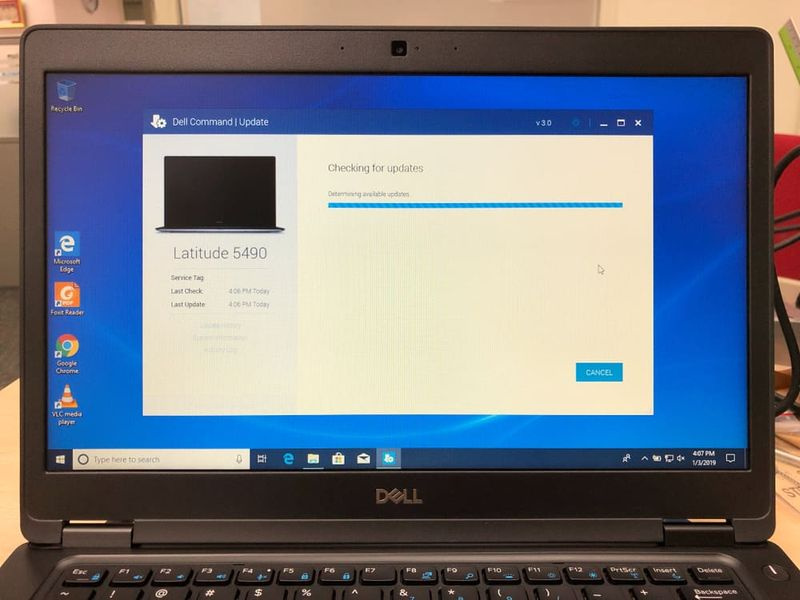Zaujíma vás, či chcete synchronizovať ovládač PS4? Tu je postup
Ovládač PlayStation 4 je známy ako DualShock 4. Taktiež sa ku konzole pripája bezdrôtovo cez Bluetooth. Ak chcete synchronizovať ovládač PS4 pomocou systému PlayStation 4, postupujte podľa niekoľkých krokov.
Dôležité: Môžete jednoducho synchronizovať ovládače vyrobené špeciálne pre PS4. Ovládač PS3 alebo PS2 nemôžete synchronizovať cez konzolu PS4. Môžete tiež použiť a Radič PS4 s PS3.
Synchronizujte ovládač PS4 s PS4

Ak chcete synchronizovať radič s počítačom, najmä po prvýkrát, potrebujete kábel USB, akýkoľvek kábel USB 2.0 Micro-B môže pripojiť DualShock 4 ku konzole. V počítači sú tiež iba dva porty USB. Takže môžete synchronizovať až 4 radiče na účet hráča.
ipad kalkulačka bez reklám
Krok 1:
Pred povolením systému PS4. Jednoducho pripojte malý koniec kábla USB do portu v hornej časti ovládača. Druhý koniec jednoducho pripojte do jedného z portov USB na prednej strane konzoly.
Krok 2:
Povoľte systém PS4 po stlačení tlačidla napájania na konzole. Mal by automaticky zistiť váš ovládač a priradiť ho k prvému slotu pre hráča.
Krok 3:
Kliknite na tlačidlo PS v strede ovládača a potom sa zobrazí prihlasovacia obrazovka, kde si môžete zvoliť alebo vytvoriť účet hráča.
server nie je k dispozícii
Tip: Jednoduchým stlačením tlačidla PS na ovládači sa konzola automaticky aktivuje, pokiaľ je nabitá.
Bezdrôtovo synchronizujte ďalšie radiče PS4
Ak máte s počítačom synchronizovaný aspoň jeden radič, môžete bezdrôtovo pridať ďalšie:

Krok 1:
Pomocou synchronizovaného ovládača pridajte znak nastavenie možnosť v riadku s ikonami nad úvodnou ponukou systému PS4, predstavovaná ikonou, ktorá sa javí ako aktovka.
Krok 2:
Zamierte do nastavenie > Zariadenia > Bluetooth zariadenia. Potom by ste si mali pozrieť zoznam zariadení synchronizovaných s konzolou.
Krok 3:
Na ovládači PS4, ktorý chcete synchronizovať, podržte stlačené tlačidlo $ tlačidlo a zdieľam tlačidlo spolu na 5 sekúnd.
ako zmeniť usporiadanie fotografií vo facebookovom albume
Krok 4:
Keď sa v zozname zariadení Bluetooth zobrazí najnovší radič. Jednoducho si ho vyberte pomocou druhého ovládača. Najnovší radič bude synchronizovaný s vašim PS4.
Ako zrušiť párovanie ovládača PS4
Krok 1:
Pamätajte, že radič, ktorého párovanie chcete zrušiť, je deaktivovaný.
Krok 2:
Môžete použiť iný radič PS4, povoľte svoju konzolu. Z domovskej ponuky systému PS4 prejdite na ikonu Nastavenie > Zariadenia > Bluetooth zariadenia .
Krok 3:
Potom by ste si mali prezrieť zoznam radičov. Vyberte ten, ktorého párovanie chcete zrušiť, a vyberte vymazať .
Ako nabiť ovládač PS4
Interná batéria ovládačov sa nabíja, keď je pripojená k PS4. Ak je ovládač pripojený, zatiaľ čo je váš PS4 v pokojovom režime. Potom bude pokračovať v nabíjaní a vrchná časť povolení sa zmení na žltú. Svetlo bude tiež blikať žlto, keď je váš ovládač takmer vybitý. Mali by ste si tiež pozrieť správu na obrazovke, ktorá vás informuje o pripojení.
ikona okna modré šípky
Po nabití bude svetelná lišta umiestnená na vrchu ovládača svietiť rôznymi farbami podľa toho, ktorý hráč je ovládaču priradený k hráčovi 1 je modrý, hráč 2 červený, hráč 3 zelený a hráč 4 ružová.
Problémy s bezdrôtovým pripojením PS4
Keď váš ovládač nemôže aktivovať, keď stlačíte tlačidlo PS. Jednoducho ho pripojte k PS4 a nezabudnite, že má nabíjanie. Ak svetelná lišta nemôže svietiť, môže to byť problém s káblom USB alebo s chybnou internou batériou radiča. Ak máte po ruke ďalší kábel, skúste ho radšej použiť ako odstrániť prvú možnosť.
Keď sa ovládač nemôže nabíjať ku konzole bezdrôtovo, keď je nabitý, problém spočíva buď v konzole, alebo v pripojení Bluetooth k ovládaču. Ak vaše ďalšie ovládače PS4 pracujú bezdrôtovo, je na vine poškodený ovládač. Môžete tiež pokračovať v hraní s ovládačom pripojeným ku konzole cez USB.
Záver:
Tu je všetko o synchronizácii ovládača PS4. Bez ohľadu na to, aké metódy ste použili, môžete ľahko synchronizovať ovládač PS4. Ak sa chcete s článkom podeliť o niečo iné, dajte nám vedieť nižšie. V prípade ďalších otázok a otázok nás kontaktujte v sekcii komentárov nižšie!
Prečítajte si tiež: